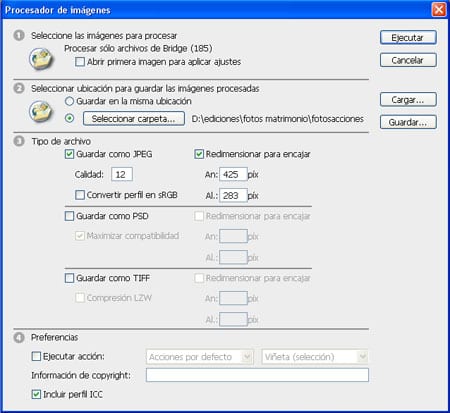
Mga graphic designer patuloy silang nagtatrabaho sa mga imahe sa halos lahat ng kanilang mga proyekto, na nangangahulugang ligtas silang gumagamit Photoshop bilang isa sa iyong kailangang-kailangan na tool. Sa puntong ito, maaaring maging pangkaraniwan na sa anumang naibigay na sandali kinakailangan na baguhin ang laki ng maraming mga imahe, na maaaring maging isang medyo nakakapagod na gawain at isang malaking pag-aaksaya ng oras kung manu-manong tapos.
Buti nalang sa Photoshop Mayroong isang paraan upang baguhin ang laki ng maramihang mga imahe nang sabay na walang mga pangunahing komplikasyon at sa napakakaunting mga hakbang. Upang magawa ito kailangan lang nating gawin ang mga sumusunod:
Kapag nabuksan na namin ang programa, pagkatapos ay dapat kaming pumunta sa menu na "File", pagkatapos ay piliin ang "Script" at sa wakas ay mag-click sa "Image processor".
Susunod ay bibigyan kami ng window "Image processor”Kung saan magkakaroon kami ng maraming mga pagpipilian upang mai-configure.
Una sa lahat, kinakailangan upang piliin ang folder kung saan nakaimbak ang lahat ng mga imahe na nais naming baguhin ang laki. Dapat din nating tukuyin ang isang folder kung saan mai-save ang mga nabagong imahe.
Pinapayagan kami ng isang pangatlong pagpipilian na tukuyin ang uri ng file, iyon ay, kung ang mga imahe ay dapat na nai-save bilang JPEG o anumang iba pang format na ginagamit.
Dito mismo maaari naming tukuyin ang kalidad ng imahe, pati na rin tukuyin ang laki nito sa mga pixel at binibigyan pa kami ng mga pagpipilian upang makatipid sa isang file na PSD o TIFF.
Kung handa na ang lahat, kailangan mo lamang mag-click sa run at maghintay ng kaunti para matapos ang proseso.
Bilang isang karagdagang pagpipilian, sa ilalim ng window ay may isang pagpipilian upang mag-apply ng isang aksyon sa lahat ng mga imahe, lubhang kapaki-pakinabang kung nais mong magdala ng isang watermark o isang filter.
Karagdagang informasiyon - 5 mga tutorial sa Photoshop upang madagdagan ang iyong mga kasanayan
MAHAL NA TIP, TINULONG SA AKIN Mabilis na NABABAGO ANG MARAMING IMAGES PARA SA ISANG REPORT.
SALAMAT SA INPUT.